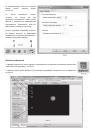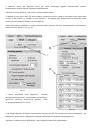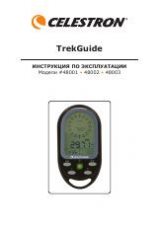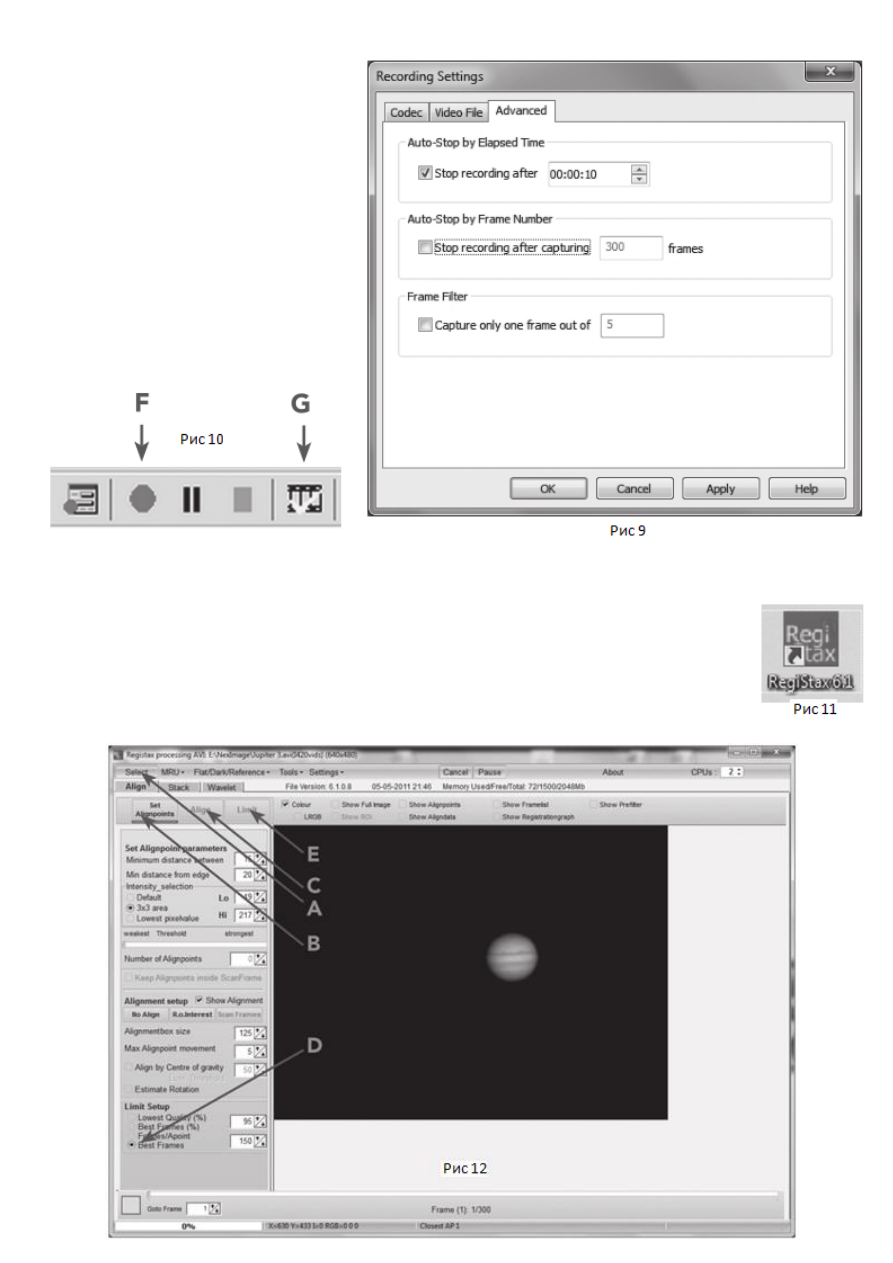
12. Нажмите кнопку записи (F), когда Вы
будете
готовы
записать
видео.
см. Рис 10.
13.
После
завершения
записи,
нажмите
на
кнопку
(G)
для
просмотра изображения. Чтобы узнать
больше о расширенных возможностей
программного обеспечения ICAP, см.
файл справки, нажав на кнопку (H).
Теперь, когда Ваш видеофайл сохранен,
Вы можете получить из видеофайла
изображение с высоким разрешением с
помощью программы RegiStax.
Обработка изображений
1. Дважды щелкните на значок RegiStax, расположенный на рабочем столе Вашего компьютера,
чтобы запустить программу. см. Рис 11.
2. Нажмите кнопку Select (Выбрать) (A) и выберите видеофайл, который Вы хотите обработать.
см. Рис 12.